Мы все хотим дорожить моментами нашей жизни и не хотим терять их. Чтобы помочь сохранить моменты нашей жизни, есть несколько хороших облачных сервисов. Среди них наиболее выделяется Google Фото. Google Фото - это бесплатный облачный сервис, который помогает вам хранить ваши фото и видео в Интернете, поэтому, куда бы вы ни пошли, куда бы вы ни пошли, ваши воспоминания всегда будут с вами. Сегодня мы покажем вам, как максимально использовать Google Фото.
Читайте также: -52 хитрости Google, которые вы должны знать
Google фото доступен для ПК с Windows, Mac, iOS и Android. Для смартфонов доступны приложения. Пользователи компьютеров Windows и Mac могут использовать Google Chrome для оптимальной работы. https://photos.google.com/
Особенность Google Фото
- Автозагрузка со всех ваших устройств
- Автоматически организованный и доступный для поиска
- Легко редактируйте и делитесь фотографиями с помощью крутых фильтров на выбор.
* Для использования этой услуги вам потребуется учетная запись Google.
Не теряя времени, разберемся, как пользоваться сервисом Google Фото. В демонстрационных целях мы используем телефон Android в паре с ПК с Windows 10. Теперь следуйте инструкциям:
Шаг 1. Загрузите приложение на свой смартфон.
Загрузите соответствующее приложение на свой смартфон по приведенной ниже ссылке.
Пользователи Android можно скачать здесь
пользователи iOS можно скачать здесь
Примечание: Большинство телефонов Android поставляется с предустановленной программой Google Фото. Если вы не используете последнюю версию, обновите ее до последней.
Шаг 2: Когда вы открываете приложение, оно просит войти в систему. При входе в приложение используется ваша учетная запись Google по умолчанию, связанная с вашим телефоном. Чтобы помочь сохранить ваши сотовые данные и аккумуляторотключите параметр «Использовать сотовые данные для резервного копирования». Нажмите «Продолжить» и выберите «Высокое качество» для размера загрузки фото и видео.
Как только эти настройки будут включены, все готово. Все фотографии загружаются всякий раз, когда вы подключаетесь к неизмеренный Wi-Fi соединение. Теперь давайте посмотрим на пользовательский интерфейс приложения и его интересные функции.
Поскольку само приложение является облачным, большинство функций работает только при подключении к Интернету.
Особенности приложения
Фотографии: Фотографии упорядочены по данным. Есть умная кнопка поиска. Теперь ваши фотографии доступны для поиска по местам и объектам, которые на них появляются. Ищете кота в доме? Просто ищите «Кот в доме».
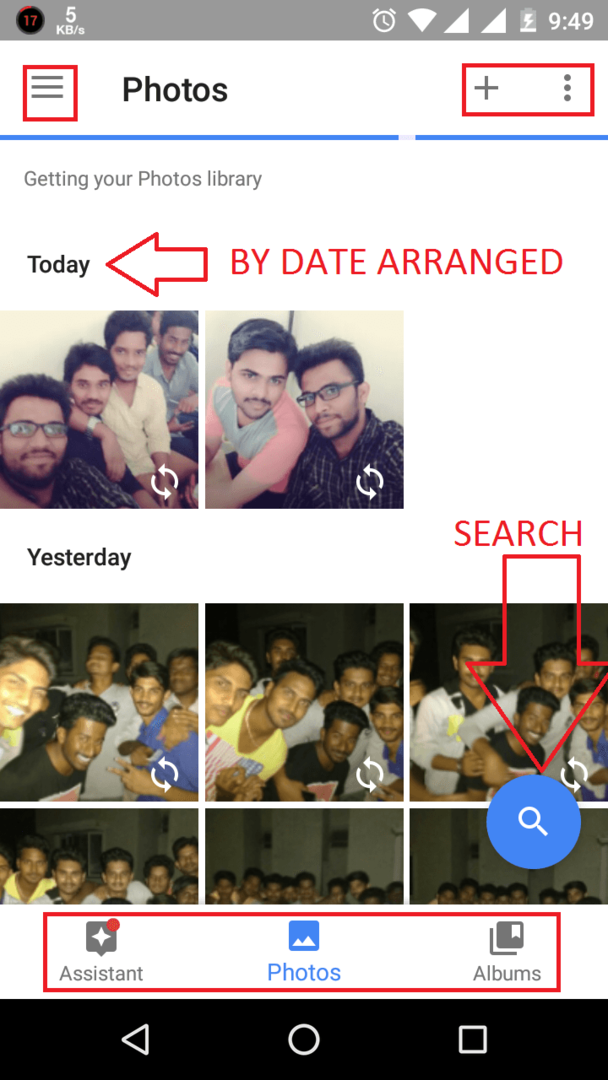
Помощник
При нажатии на раздел «Ассистент» открывается меню «Ассистент», как показано.
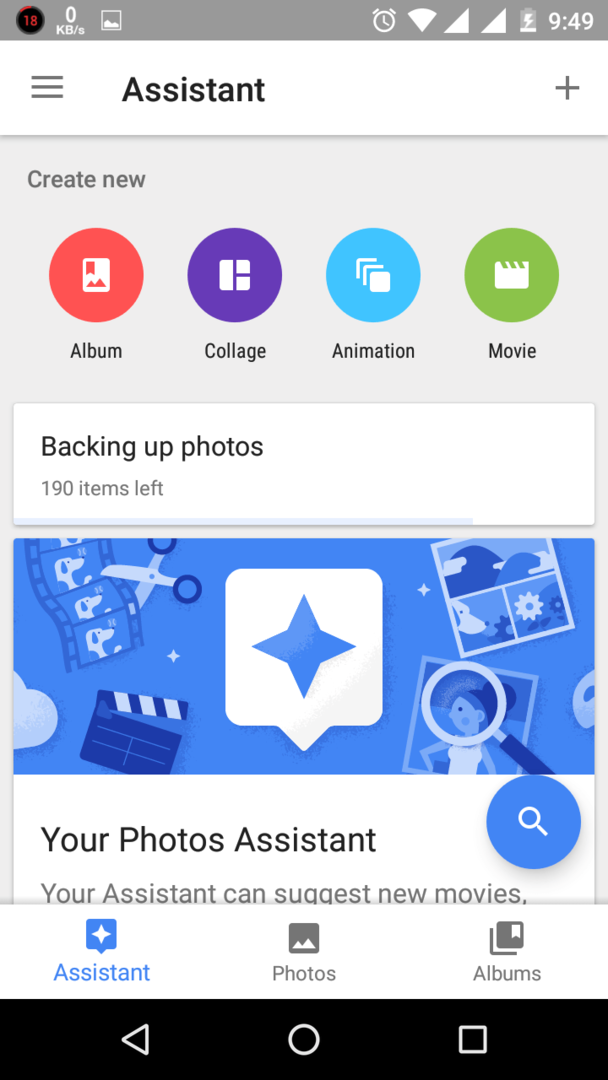
С помощью помощника вы можете создавать альбомы, общий альбом, фильм, рассказ, коллаж, анимацию. Обратите внимание, что эти функции требуют хорошего и надежного подключения к Интернету. После того, как вы создали что-либо из вышеперечисленного, они синхронизируются в вашей учетной записи, чтобы вы могли просматривать их на других устройствах, подключенных к вашей учетной записи. Он также может предлагать вещи, основанные на вашем образце использования.
Альбомы
При нажатии на раздел «Альбомы» открывается раздел «Альбом».
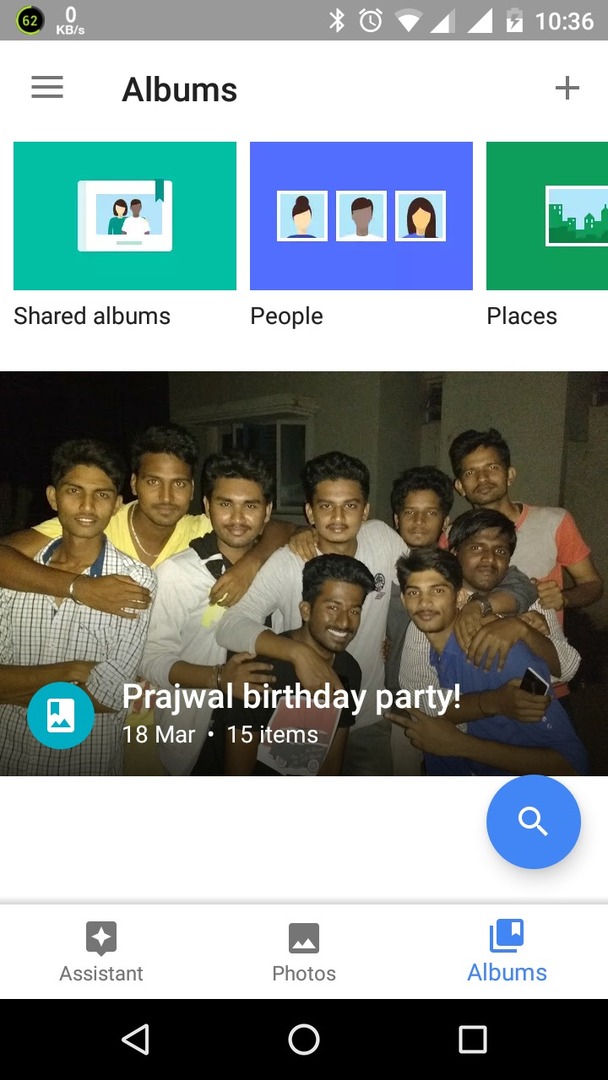
Здесь вы можете увидеть все свои альбомы, созданные на различных устройствах. Вы можете создавать различные альбомы, такие как места, вещи и т. Д. Вы даже можете поделиться альбомами, для этого откройте альбом и нажмите кнопку «Поделиться». Вы можете либо создать ссылку, либо отправить по почте / Whatsapp или другим пользователям
Другие особенности
Некоторые другие функции включают
- Возможность делиться альбомами или фотографиями. Просто нажмите кнопку «Поделиться» на фото / альбоме и выберите сервис, на котором вы хотите поделиться им.
- Вы можете добавить фильтр к изображениям. выберите любую фотографию и нажмите на Редактировать значок внизу. Функция редактирования включает в себя некоторые основные инструменты, такие как кадрирование, поворот, обрезка, свет / затемнение, всплывающее изображение и автокоррекция. Он также предлагает различные эффекты для ваших фотографий.
- Можно группировать похожие лица. Чтобы включить это, нажмите меню гамбургера> настройки, прокрутите настройки и включите это. Google использует свою технологию поиска изображений для классификации объекта фотографии.
В целом, Google предлагает отличный сервис под названием Google Фото, который поможет вам ценить каждый момент своей жизни. Это помогает редактировать, делиться, сохранять и брать с собой повсюду. Спасибо за чтение, следите за новостями!


